更新:
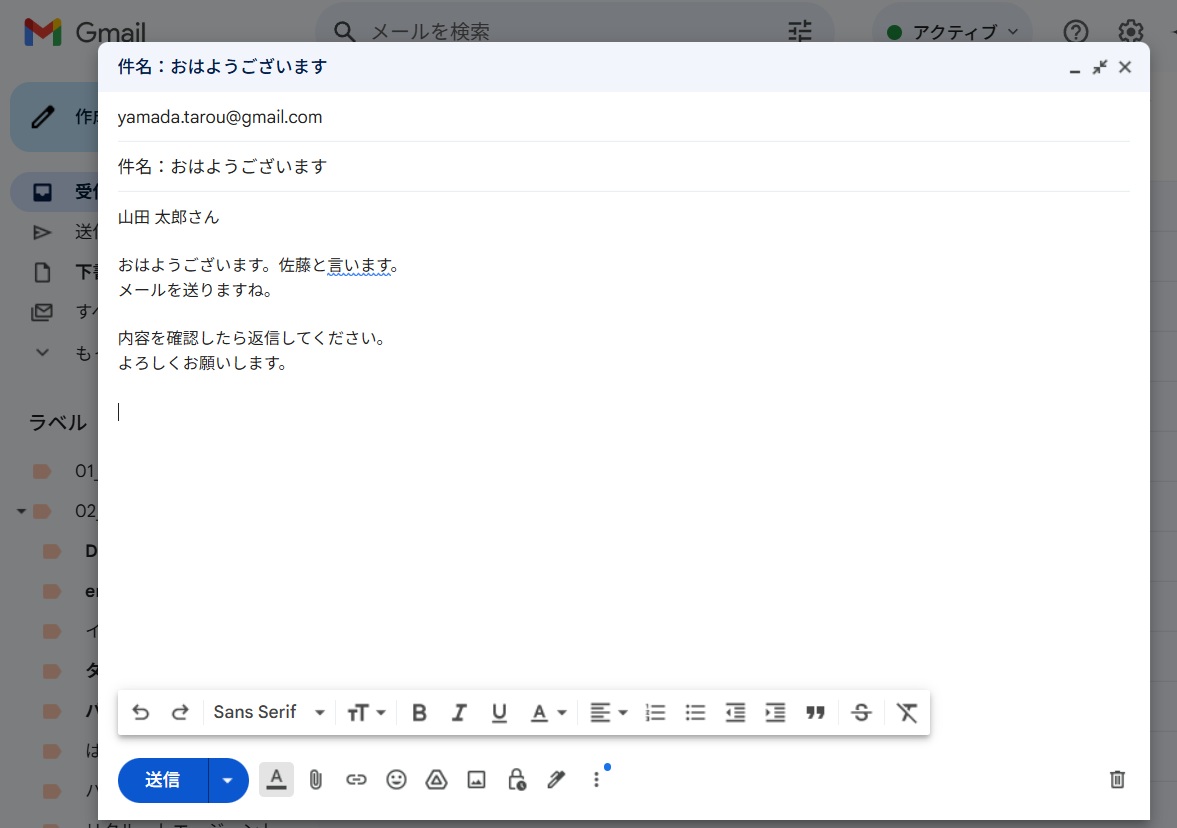
このページでは初めてメールを使う人へ向けて「メールってどんなもの?」「メールアドレスってどうやって作ればいいの?」 という素朴な疑問を説明していきます。
その他にもメール初心者の方が理解を深められるよう、メールサービスの種類。メールの基本的なマナー。メールの送り方。メールとLINEとの違いなど。についても解説していきます。

Eメールとはパソコンやスマートフォンを介して文章を送り、受け取ることができる技術のこと。 普段の生活でも郵便物を送付したりもらったりします。これを電子上(インターネット上)で行うものがEメールになります。
eメールの正式名称はエレクトロニックメール(electronic mail)。これを略すことでEメールと呼びます。Eを抜かして「メール」とも呼びます。
↓LINEとは違って硬めのインターフェースとなるEメール。宛先の入力も必要。
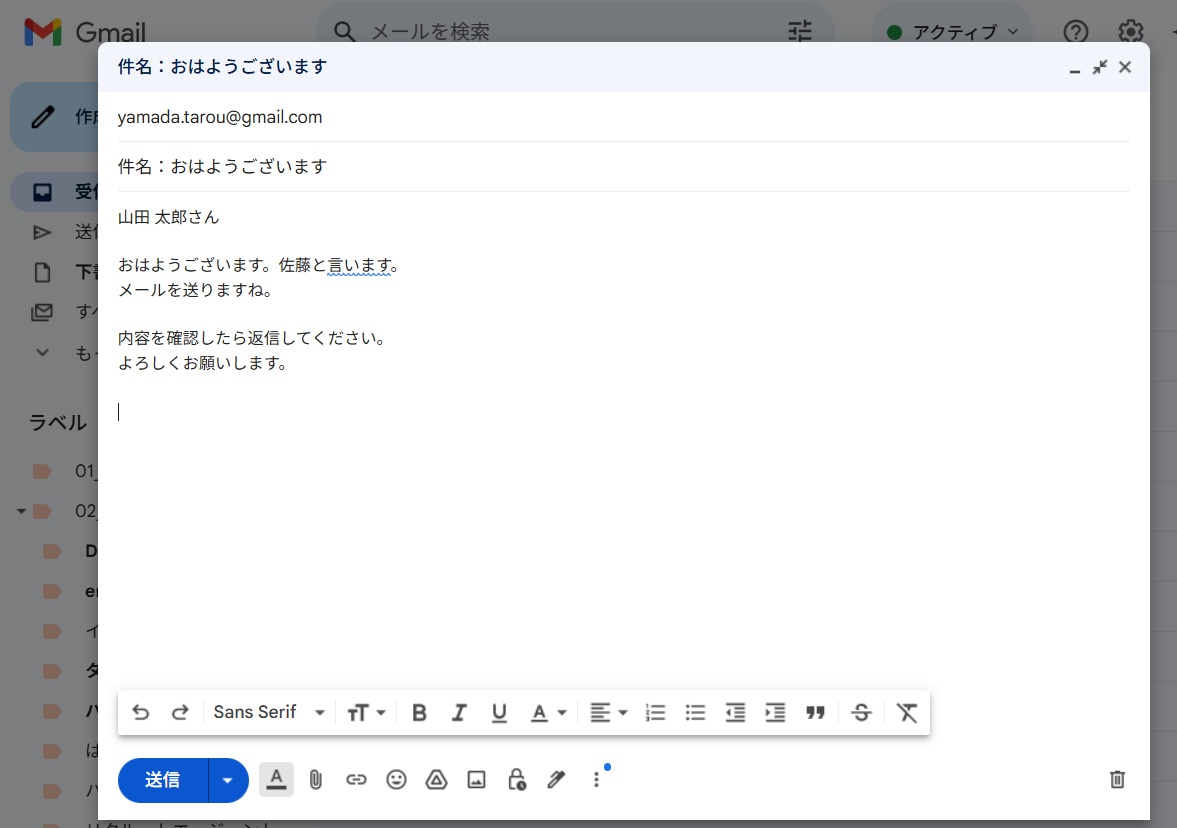
Eメールは文章だけでなく写真やファイルも添付をすることで一緒に送れます。
設定を変更してhtmlメールという送り方にすれば、ホームページの一部をコピーしてメールに貼り付け送ることだって可能。
Eメールを送るにはメールアドレスと呼ばれる宛先が必要になります。
メールアドレスは電話番号のように送り先を特定するための識別番号となります(例:yamada.tarou@gmail.com)。
メールアドレスはアドレスを提供しているサービスへ申請して取得をします。 具体的にはフリーメール(gmail、outlook.com)で登録したり、携帯電話の回線契約時にドコモ、au、ソフトバンクで登録を行います。
それぞれのメールサービスによってメールアドレスのドメイン部分が異なります。
下を参照してみましょう。事業者ごとに配布されるメールアドレスが違うのがわかります。

メールアドレスを取得すればメールが作れるようになりますが。実際にメールを作成して送信を行うにはどこで行えば良いでしょうか?。
パソコンなら主にブラウザ、または専用ソフト。スマートフォンなら専用アプリ。でメールを行います。
パソコンでメールをするにはブラウザを立ち上げます。 インターネットを行う要領で、GmailのWebサイト、OutlookのWebサイトなどに入ることでメールが出来ます。
パソコンのデスクトップ画面にあるブラウザをクリックする。
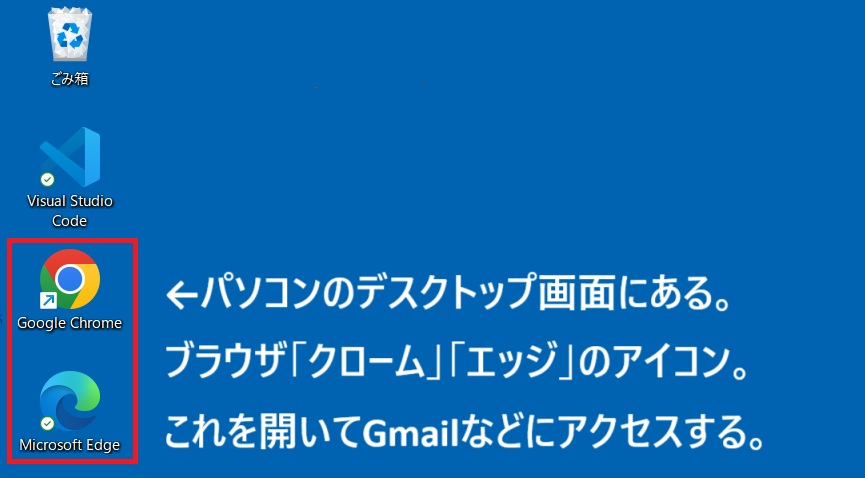
ブラウザが開いたらGmailのサイトへアクセスしてみよう。
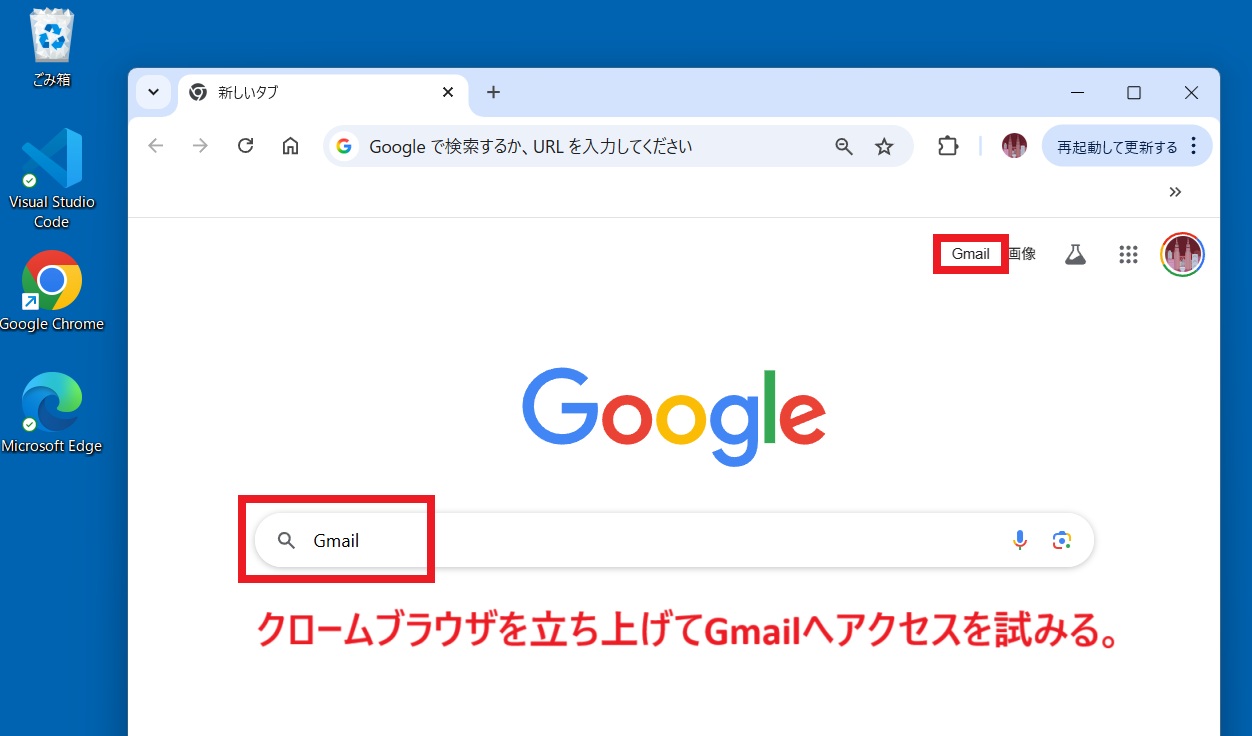
GmailのWebサイト。ここからアカウント登録するとメールアドレスが作成できる。
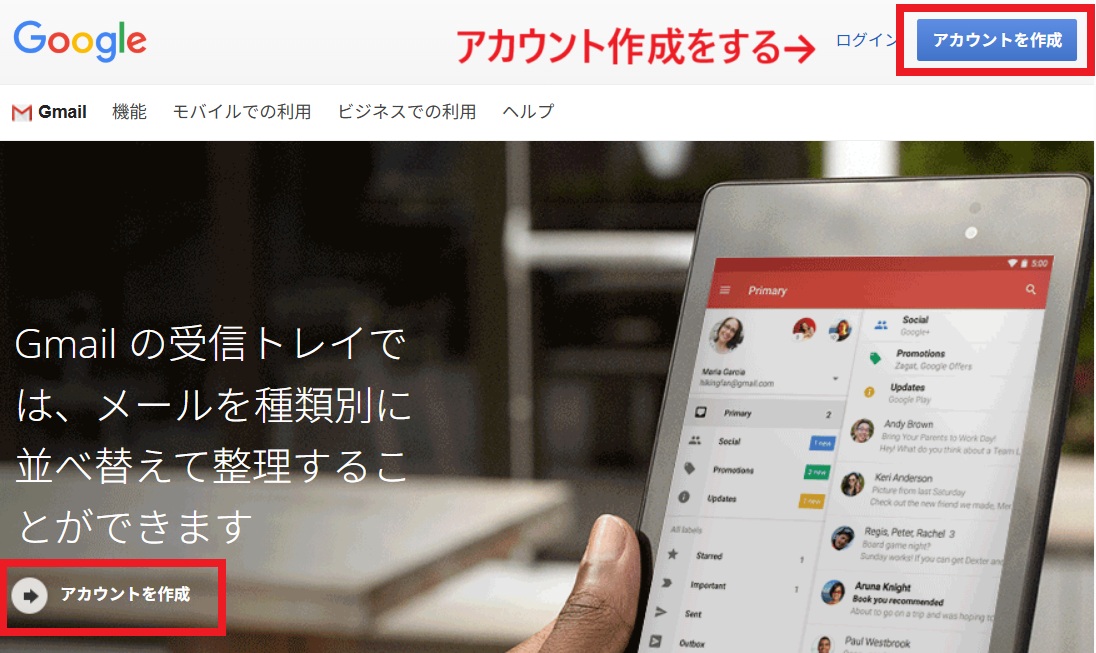
Gmailのアカウント登録を終えていれば、次のようにGmailの管理画面に入れる。
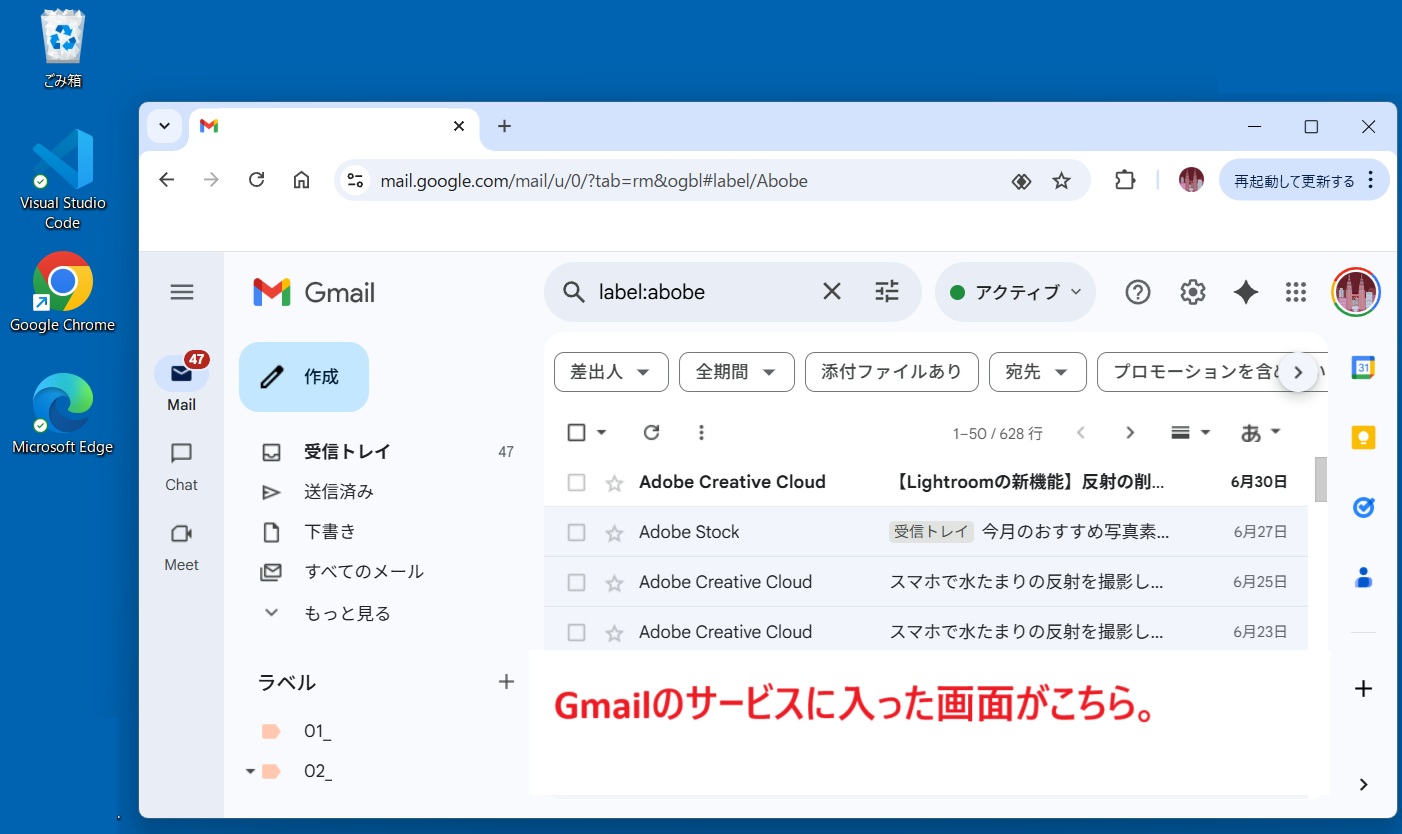

スマートフォンでメールを行う際は、基本的に専用アプリを入れて使用することになります。
アプリをダウンロードする。Gmailやoutlookwのアプリを検索してスマホにインストールしよう。
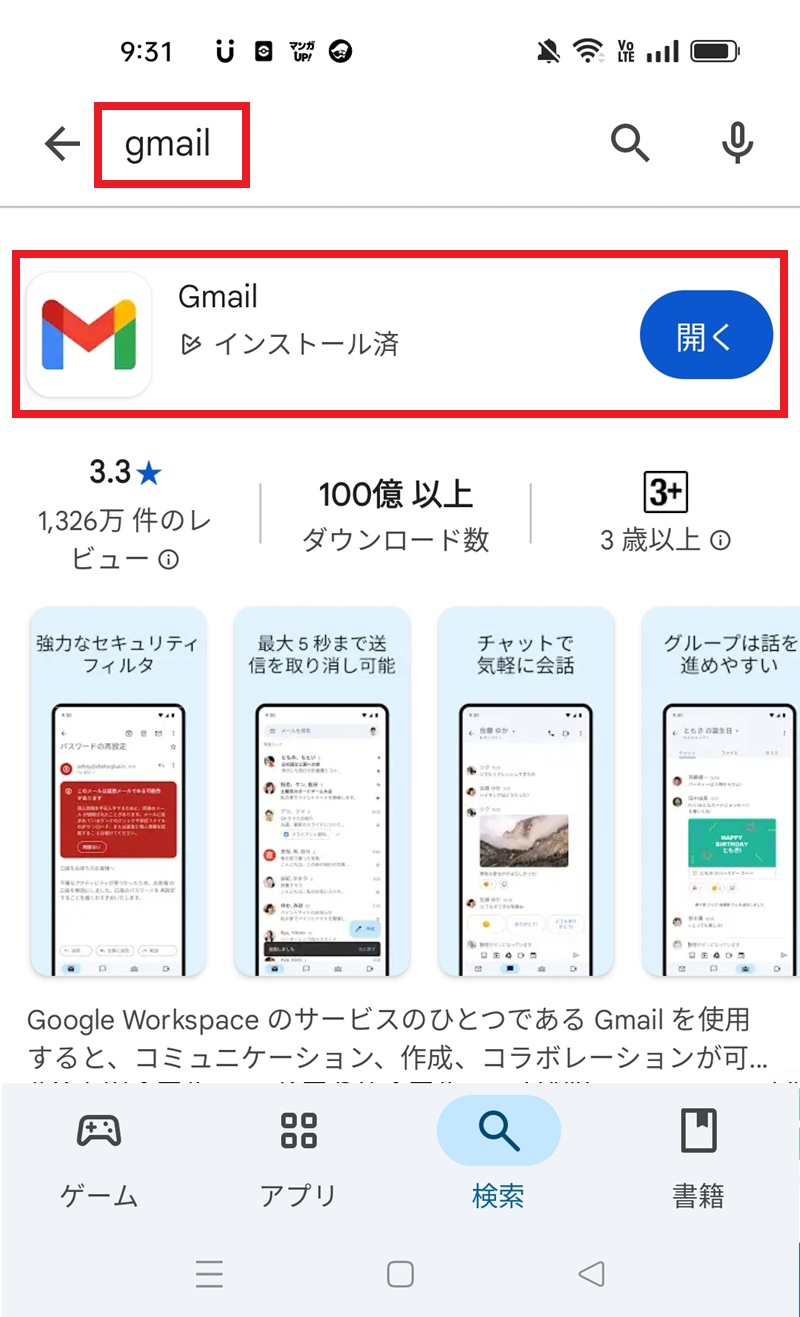
インストールが完了するとスマホの画面にアプリのアイコンが表示される。
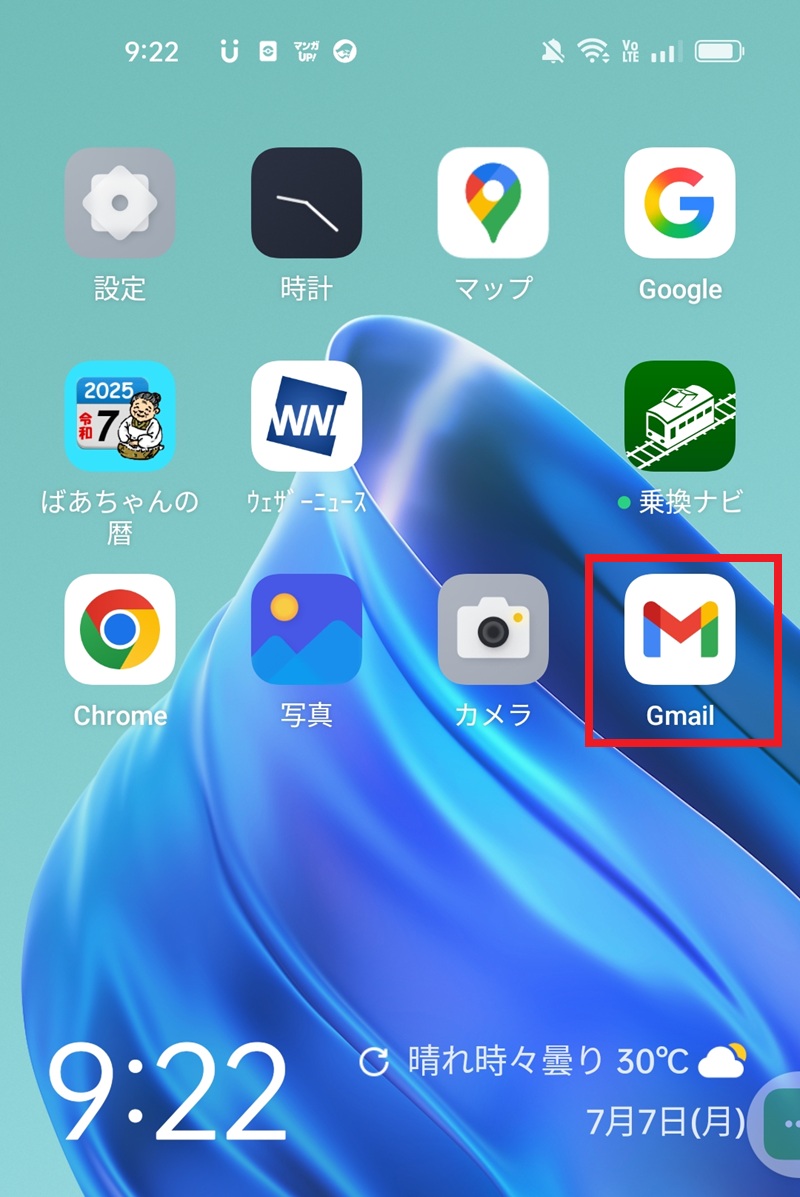
アプリをタップすればGmailに入れる。以下はGmailの管理画面とメニューを開いた状態の画面。
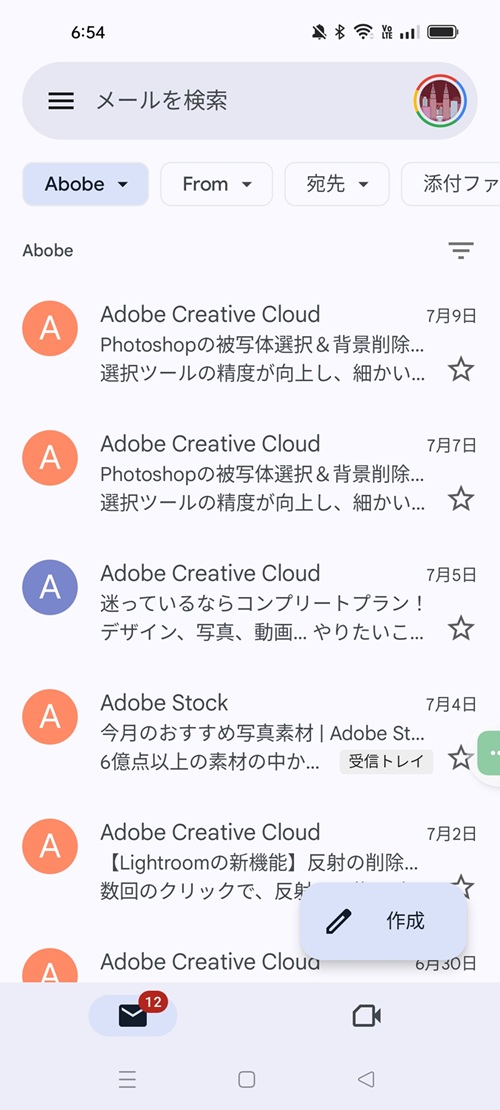
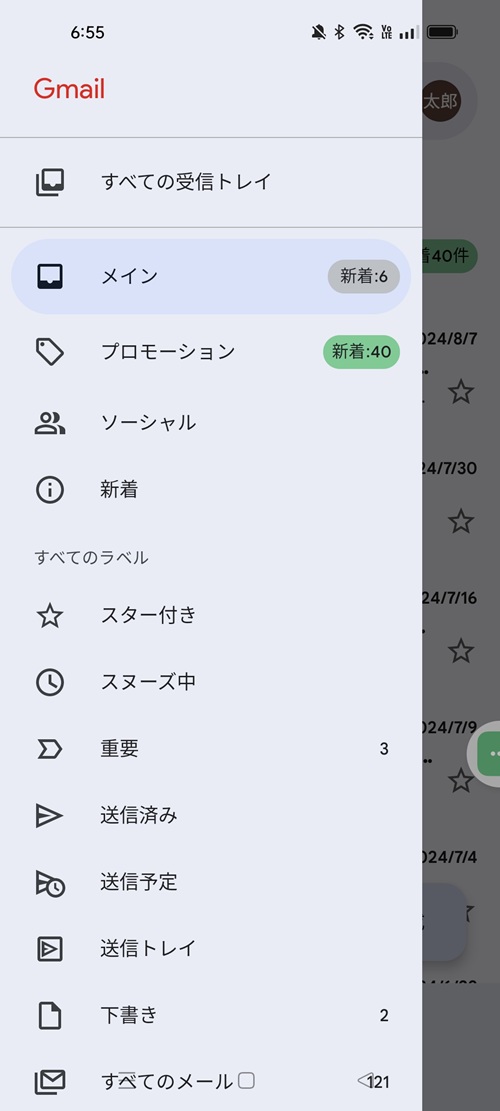
Eメールを送ったり受信したりする時に欠かせないのがメールアドレス。メールアドレスとはどんなものなのか説明します。
メールアドレスとは電話における電話番号のようなものなので皆さんが持っているメールアドレスというのは同じものが1つもなく、それぞれが異なっています。
Eメールを送る時には、まず宛先にメールアドレスを入力します。宛先を入れることで送信先を決めることが出来ます。
メールアドレスはGmailやOutlook.comなどのフリーメールでかんたんに作れるようになっています。
フリーメールであれば、わずかな入力でメールアドレスが持てます。10分もあればメアドが登録できます。
メールアドレスというのはアドレス構成が決まっています。自分で任意の文字列を作れる部分がユーザー名。 利用サービス事業者ごとに固定されているのがドメイン名。この2つから構成されています。
実際のメールアドレスの例をみてみましょう。斎藤一さん(仮称)がGmailやOutlook.comでメールアドレスを作ったと仮定したメールアドレスが以下の通りになります。
saito@gmail.com:ユーザー名(saito)、ドメイン名(gmail.com)
saito.h@outlook.com:ユーザー名(saito.h)、ドメイン名(outlook.com)
saito.hajime@docomo.ne.jp:ユーザー名(saito.hajime)、ドメイン名(docomo.ne.jp)
Gmailでメールアドレスを作ればドメイン名には「gmail.com」が入ります。ドコモの契約者でドコモメールを作る場合はドメイン名に「@docomo.ne.jp」が入ります。

普段、皆さんがよく使うコミュニケーションツールであるLINEとメールを比較してみましょう。
メールとLINEはどちらもコミュニケーションを取るためのツールとなりますが、その利用場面や送信のマナーにはけっこうな違いがあります。 ここでは「UI(インターフェース)」「利用場面」「書式マナー」の3つのポイントについてメールとLINEの違いを解説してみます。
| メール | LINE | |
| UI(インターフェース) | 固めのデザイン | ビジュアル的なデザイン |
| 主な利用場面 | サービス登録・バイトや仕事での連絡 | 友人・家族との連絡 |
| 書式マナー | マナーがあり形式的な文面 | 気軽に自由にコメント |
| 送信先の登録方法 | メールアドレスを送信時に入力するか選択する | QRコード・LINEID検索・電話番号などでID登録して、送信時に選択 |
Lineとメールの1つ目の違いはUI(インターフェース)になります。下の例を見てください画面のデザインが違っているのがわかります。
メールの画面(Gmail)
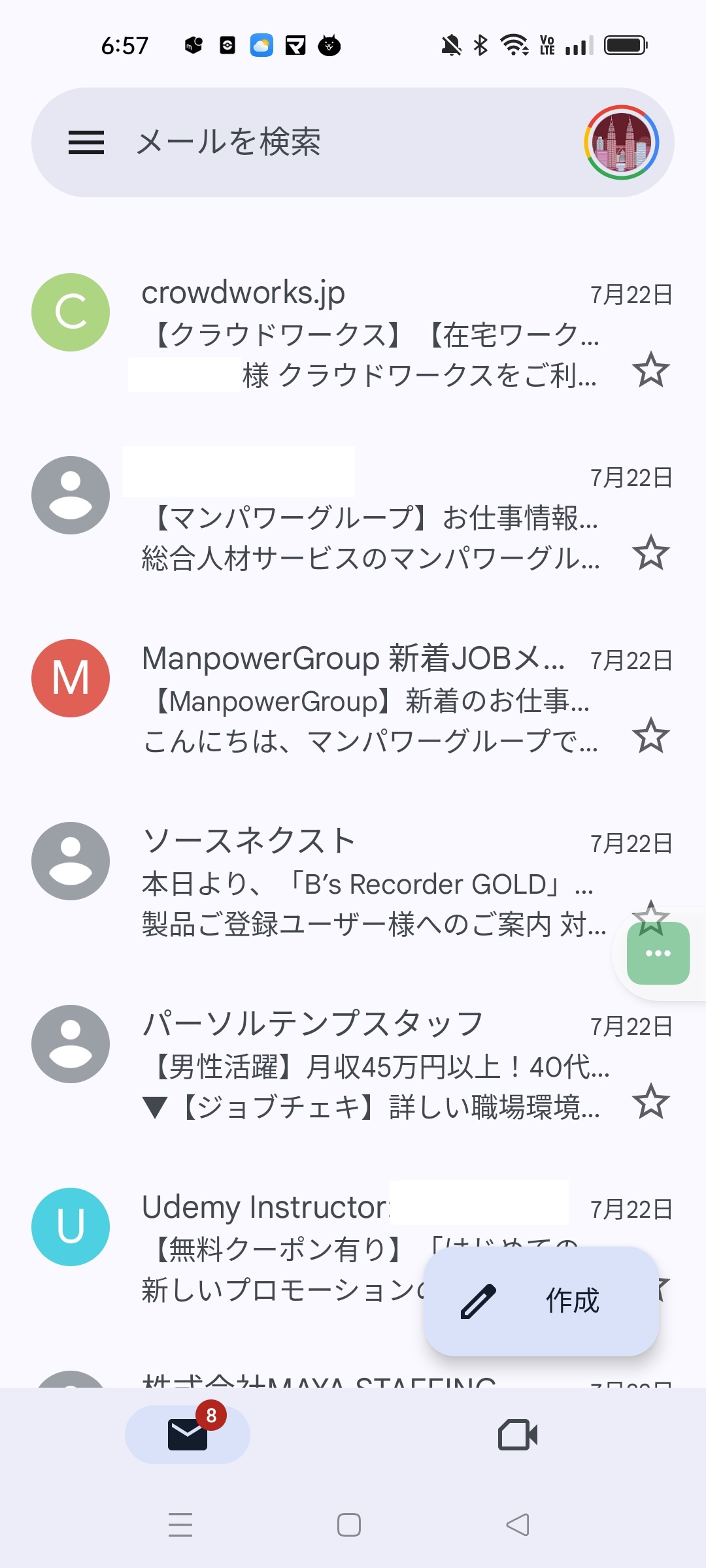
LINEの画面

このようにLINEのUI(インターフェース)はグラフィカルな一方で、メールは硬めのデザインをしています。
LINEとメールの違いの2つ目は「利用場面」になります。
Lineは普段、家族や友人へ連絡をする時に使うことが多いてす。「おはよう」「今、どこにいる」といった軽微なコメントをしますよね。
一方でメールはAmazonや楽天のようなネットショッピングで初めて買い物をする時に使います。会員登録をする際にメールアドレスを登録するからてす。
ネットショッピングだけでなく、例えばニンテンドーオンラインの登録だったり、U-NEXTやネットフリックスのような動画サービスへの登録だったり、あらゆるサービスの登録時にメールアドレスを入力することになるでしょう。
また、就職活動や仕事に就いてからの取引先との連絡などビジネスの場面でもメールを使うことが多くなります。

書式マナーはかなりの違いがあります。LINEが自由にメッセージを送れる一方で メールは定型的なマナーが存在します。
メールの作成画面(Gmail)
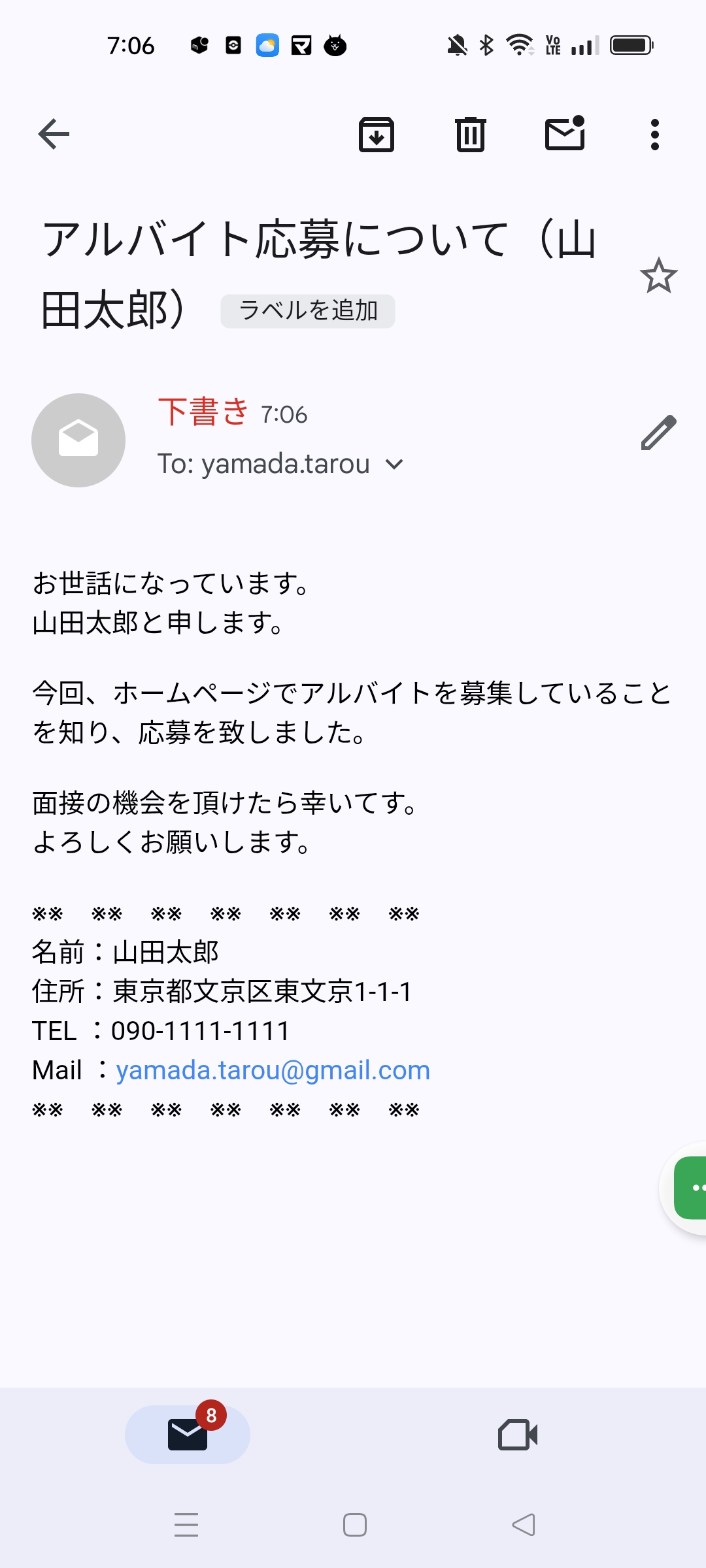
LINEの作成画面
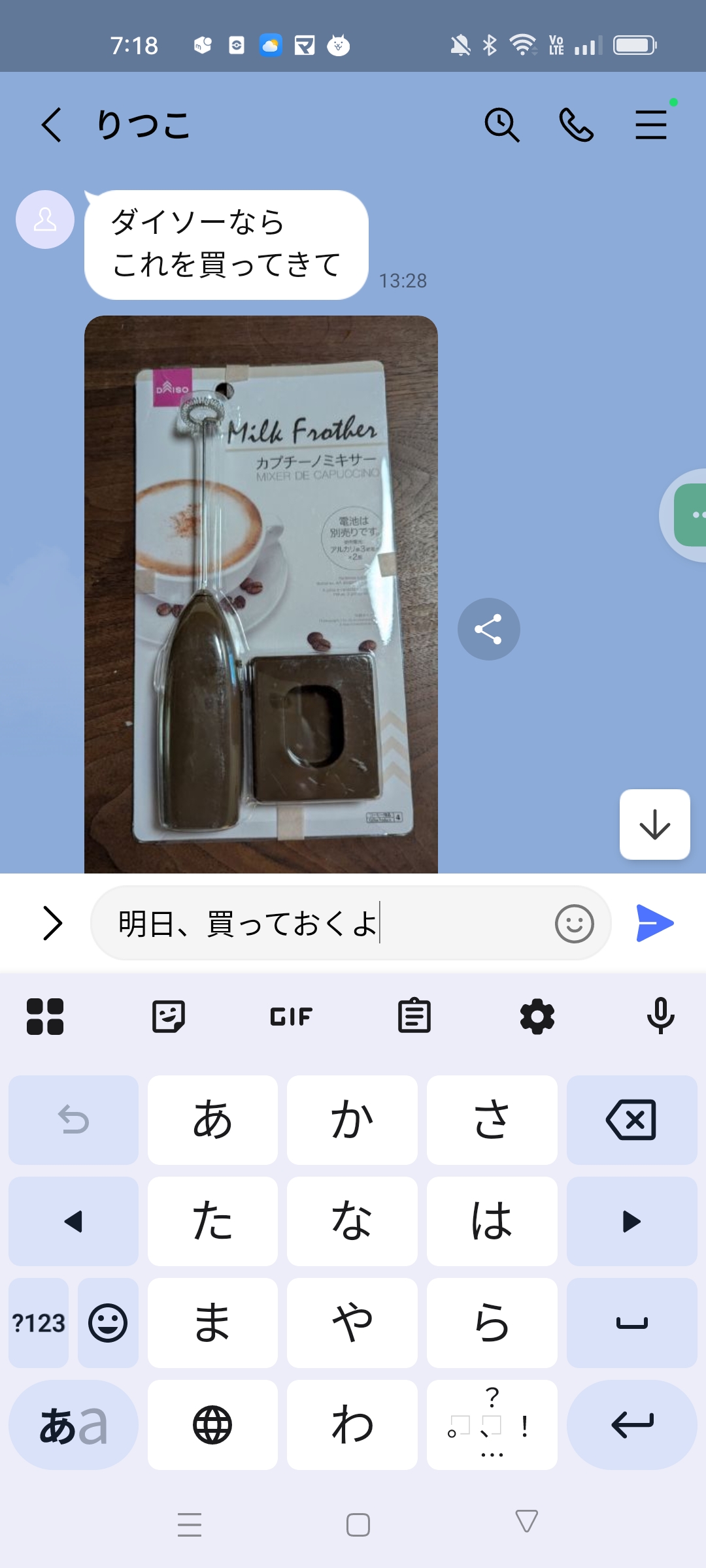
メールの場合、一般的には冒頭に「お世話になっております」を入れることが通例になっています。文面も丁寧な文章で送ります。
メールのマナーをおぼえるのは大変なので最初はあまり気にせず、丁寧な文章だけ心がけて送信してみましょう。
メールアドレスが作れるサービスは大きく分けてフリーメール、キャリアメール、 プロバイダメールと3種類あり、それぞれメールが作成できる条件などが違います。
おすすめはフリーメール。GmailやOutlook.comなら無料でなおかつ登録条件も年齢制限ぐらいしかありません(Gmailの場合、13歳以下はアカウント登録がNG)。
誰でも気軽に作成できて、性能も高性能なため利用者もたいへん多いてす。
| フリーメール | キャリアメール | プロバイダメール | |
| 利用条件 | なし 誰でも簡単に作れる |
あり 携帯会社との契約が必要 |
あり プロバイダーとの契約が必要 |
| 利用場所 | 専用アプリ、Webサイト | 専用アプリ、Webサイト | Webサイト |
| 主なサービス | Gmail outlook.com Yahooメール |
docomo au Softbank その他の携帯キャリア |
ソネット ビッグローブ NURO OCN その他のプロバイダー |
| 付与されるメールアドレス | ※※※@gmail.com ※※※@outlook.com |
※※※@docomo.ne.jp ※※※@au.com ※※※@softbank.ne.jp |
※※※@ocn.com ※※※@biglobe.com ※※※@nuro.com |
では、それぞれのメールサービスについて説明していきます。
フリーメールならメールアドレスを無料で作ることが出来ます。専用サイトで簡単に作れるので、誰でも10分ほどでメールアドレスが作れます。 人気のフリーメールはGmailやOutlook.comにあります。 それぞれ、IT企業であるGoogleとマイクロソフトが運営しています。
個人利用だけでなく、ビジネスの場面でもたくさんの会社がGmailやOutlookを業務用メールとして使っています。 高機能でサービスもよく、セキュリティも高いことから非常に人気のあるメールサービスになっています。
キャリアメールは携帯各社が提供するメールアドレスで、ドコモ、au、ソフトバンクなど携帯会社とスマホ契約をすることでメールアドレスが作れるようになります。
フレッツ光など光回線を契約する場合は、光回線業者+プロバイダーの2つのサービスを契約することになります。 プロバイダーはSo-Net、OCN、BIGLOBEなどが有名てすが、各プロバイダーと契約することでメールが作れるようになります。これをプロバイダーメールと言います。
プロバイダーメールの場合、大半がスマホの専用アプリが配布されていません。そのため、ブラウザ経由でメールを行うことになります。

実際にどんな場面でメールを使っていくのか、よりくわしく説明していきたいと思います。
まず、メールを使う最もたる用途は会員登録であると言っていいでしょう。
様々なサービスで会員登録が必要になっていて、メールアドレスを入力する機会があります。

アルバイトや就職活動など、働く場面では主にメールでやりとりを行います。
バイトへの応募の際はメールアドレスを1つ作っておきましょう。
実際に社会人として働きだすと、社外など取引先との連絡にはメールを使うことになります。
社内の場合、連絡方法としては電話やLineグループ、チャットワークなどがあります。メールで社内連絡を取ることもあるでしょう。

では、実際にメールアドレスを作ってみましょう!
メールアドレスの一部は自分で考えて決めることになります。どんなメールアドレスにするべきか?メールアドレスの作る際の考え方を説明します。
どのメールアドレスもユーザー名とドメイン名から成り立っています。 例えばyamada.tarou@gmail.comを例にして説明してみましょう。
@マークより左側の部分である「yamada.tarou」はユーザー名となります。このユーザー名はメールアドレス作成時に自分で考えて作ります。
@マークより右側の「@gmail.com」はドメイン部分となります。これは各メールサービスで固定されています。 そのため、Gmailであればドメイン部は誰が作っても「@gmail.com」になります。
メールアドレスは、このようにユーザ名とドメイン名の2つの要素から構成されていて、そのうちユーザー名の部分を自分で決めて作成することになります。
自分のメールアドレスを作る場合、文字数には制限があります。また、アドレスに含むことができる文字や数字なども決まっています。
上記のようにメールアドレスはアルファベットと数字の羅列で作られています。単語の区切りでピリオドやアンダースコアを入れることが多いてす。
アルファベットは大文字と小文字がありますが、基本的に小文字だけ使っているメールアドレスが多いてす。ただし、大文字を利用しても問題はありません。

どんなメールアドレスが使われているのか、メールアドレスの事例を紹介します。
メールアドレスの作成方法は自由なので自分の名前を入れてもいいてすし、ユーザー名などを作っても構いません。
メールアドレスには名前が入っていることが多いてす。ビジネスの場面でメールアドレスを作る場合は、ほぼ名前を入れたアドレスを作ります。
簡単なルールは以下の通りで名前を頭文字1文字だけにして、苗字を入れるというケースもあります。名前と苗字はドットやアンダーバーで繋げます。

次は実際にメールで文面を作成し、送信するまでの方法を説明していきます。
まずは件名を入れます。件名は送信先の人が1番最初にみる箇所になります。件名だけで大体の内容がわかるようにすることが大切てす。
件名を入れたら、次に内容を書いていきます。就職活動でメールを送る際は、書式のマナーがあるためそれに沿って書いた方が良いでしょう。
株式会社〇〇 人事課△△様
株式会社〇〇 人事課△△様
お世話になっております。
〇〇大学 ◆◆学部△△学科 山田太郎てす。
株式会社〇〇 人事課△△様
お世話になっております。
〇〇大学 ◆◆学部△△学科 山田太郎てす。
本文を入れる~
株式会社〇〇 人事課△△様
お世話になっております。
〇〇大学 ◆◆学部△△学科 山田太郎てす。
本文を入れる~
今回はありがとうございました。
よろしくお願い致します。
株式会社〇〇 人事課△△様
お世話になっております。
〇〇大学 ◆◆学部△△学科 山田太郎てす。
本文を入れる~
今回はありがとうございました。
よろしくお願い致します。
※※ ※※ ※※ ※※ ※※ ※※ ※※
名前:近藤 大仁
住所:神奈川県横浜市港北区綱島西5-21-8
ニューライト205
TEL :090-8497-7859
Mail :yahoo2007ster@gmail.com
最後に送信先を入れます。最初に送信先を入れてしまうと、本文作成中に誤って送信ボタンを押してしまうことがあります。 送信欄を空にしておけば誤操作の際でもメールが届きません。
送信先を最後に入れれば、そういった誤操作のミスを減らすことが出来ます。
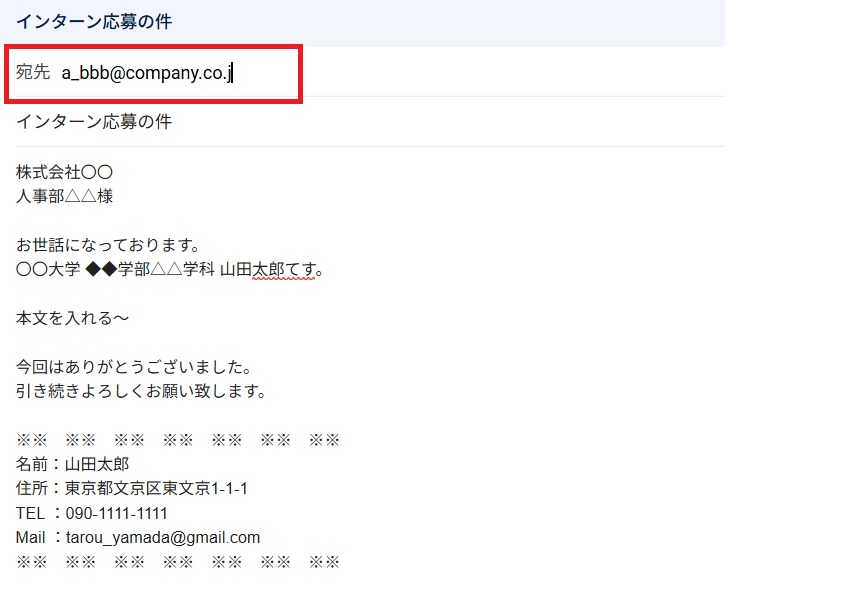
内容が完成したら、送信ボタンを押しましょう。これでメール送信が完了となります。
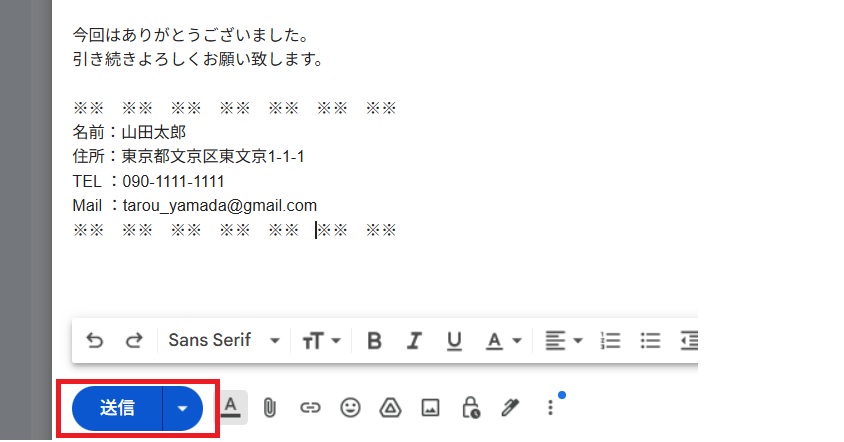
受信メールは受信トレイに届きます。まずは受信トレイを確認しましょう。
受信メールはお気に入りに入れることが出来ます。

shiba
Web制作を始めて約20年(HTML/CSS、Photoshop、Webマーケティング)。2005年から当サイトの運営を開始。 これまでに300個以上のドメインを取得、10社を超えるレンタルサーバーを利用してきました。